Le mode veille de Windows 7 est une fonctionnalité pratique qui permet de mettre en pause certaines tâches et de réduire la consommation d’énergie de votre ordinateur. Cependant, il peut arriver que vous souhaitiez désactiver ce mode pour diverses raisons, notamment lorsque vous devez laisser votre ordinateur allumé pendant une longue période sans l’utiliser.
Si vous êtes confronté à cette situation, ne vous inquiétez pas, nous sommes là pour vous aider ! Dans cet article, nous allons vous expliquer différentes méthodes pour désactiver le mode veille sur Windows 7.
Pour en savoir plus, n’hésitez pas à consulter également: Différences entre la mise en veille et la mise en veille prolongée
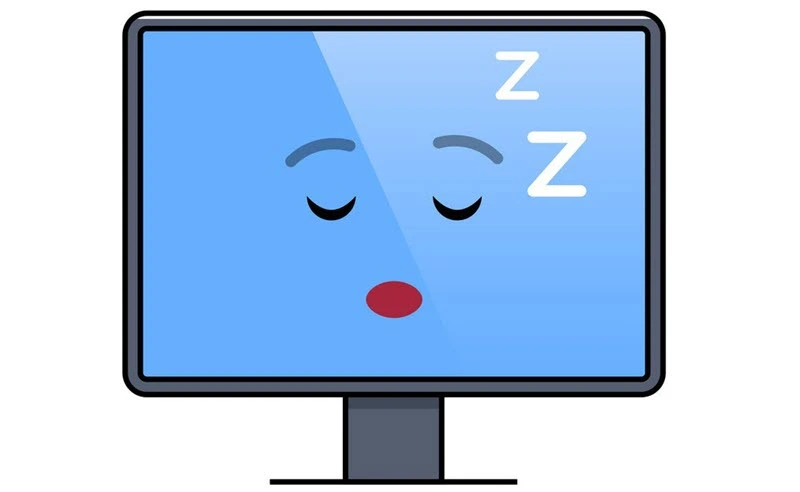
Désactiver le mode veille Windows 7 via les options d’alimentation
La méthode la plus simple pour désactiver le mode veille sur Windows 7 est d’utiliser les options d’alimentation. Pour cela, il vous suffit de suivre les étapes suivantes :
- Cliquez sur « Démarrer » dans le coin inférieur gauche l’écran.
- Ensuite, sélectionnez « Panneau de configuration » dans le menu qui apparaît.
- Dans la fenêtre qui apparait, repérez l’icône « Options d’alimentation » et cliquez dessus pour l’ouvrir.
- Maintenant, changer les paramètres d’alimentation en cliquant sur le lien « Modifier les paramètres du mode d’alimentation » à côté du mode d’alimentation actif.
- Enfin, désactivez le mode veille en sélectionnant « Jamais » dans la liste déroulante.
Désactiver le mode veille via le Registre de Windows
Si la méthode précédente ne fonctionne pas, vous pouvez utiliser l’éditeur de registre de Windows pour le faire. Voici les étapes à suivre :
- Appuyant simultanément sur « Windows + R » pour ouvrir la boîte de dialogue « Exécuter ».
- Ensuite, tapez « regedit » et appuyez sur « Entrée« .
- Trouvez la clé de registre « HKEY_LOCAL_MACHINE\SYSTEM\CurrentControlSet\Control\Power ».
- Finalement, changez la valeur de la clé de registre « HibernateEnabled » en la mettant sur « 0 ».
Désactiver le mode veille via une stratégie de groupe
Si vous souhaitez désactiver le mode veille sur plusieurs ordinateurs, vous pouvez utiliser une stratégie de groupe pour le faire. Voici comment procéder :
- Ouvrez l’éditeur de stratégie de groupe locale en appuyant sur « Windows + R » et en tapant « gpedit.msc« .
- Trouvez la stratégie pour le mode veille en naviguant dans « Configuration ordinateur » > « Modèles d’administration » -> « Composants Windows » -> « Système d’alimentation ».
- Modifiez la stratégie pour désactiver le mode veille en sélectionnant « Désactivé« .
- Enregistrez les modifications en cliquant sur « Appliquer » puis « OK ».
Conclusion
Dans cet article, nous avons expliqué différentes méthodes pour désactiver le mode veille sur Windows 7. Bien que le mode veille soit utile pour économiser de l’énergie, il peut être gênant si vous devez laisser votre ordinateur allumé en permanence. Nous espérons que ces méthodes vous aideront à résoudre tout problème lié au mode veille et à maint